在Mac上安装Windows系统通常有几种方法,其中最常见的是使用Boot Camp。以下是使用Boot Camp Assistant在Mac上安装Windows的基本步骤:
1. 准备安装:
确保你的Mac符合安装Windows的最低系统要求。
下载最新版本的Windows安装镜像文件(ISO文件)。
准备一个至少16GB的USB闪存驱动器用于制作Windows安装介质。
2. 打开Boot Camp Assistant:
在Mac上打开“启动台”(Launchpad)。
搜索并打开“Boot Camp Assistant”。
3. 创建Windows安装介质:
在Boot Camp Assistant的界面中,选择“创建Windows安装盘”选项。
将格式化并已插入的USB闪存驱动器插入Mac。
点击“继续”并选择下载好的Windows ISO文件。
Boot Camp Assistant会格式化USB闪存驱动器并复制Windows安装文件。
4. 分区硬盘:
返回Boot Camp Assistant主界面,选择“安装Windows或macOS”选项。
点击“继续”。
Boot Camp Assistant会显示你的Mac硬盘的分区信息,你可以调整分给Windows的硬盘空间大小。
点击“安装”开始分区和安装过程。
5. 安装Windows:
重新启动Mac,并按住“Option”键选择启动盘。
选择USB闪存驱动器作为启动盘,并开始Windows安装过程。
按照Windows安装向导的指示完成安装。
6. 安装Boot Camp驱动程序:
安装完成后,Windows会自动安装Boot Camp驱动程序,确保Mac硬件在Windows中正常工作。
7. 在Mac和Windows之间切换:
重启Mac时,按住“Option”键选择要启动的操作系统。
请注意,安装Windows可能会覆盖你Mac上的一些数据,因此建议在开始之前备份重要文件。此外,Boot Camp只支持64位版本的Windows,并且并非所有Mac型号都支持Boot Camp。在开始之前,请确保你的Mac型号和操作系统版本支持Boot Camp。亲爱的果粉们,你是否曾在某个午后,看着那台陪伴你多年的Mac,心生一丝好奇:它能不能也装上Windows,让我在虚拟的Windows世界里畅游一番呢?别急,今天就来手把手教你如何在Mac上安装Windows系统,让你的Mac双面开花,满足你的双重需求!
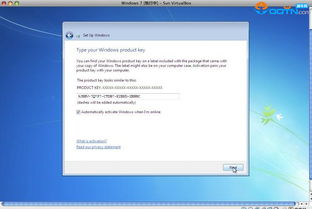
首先,得说说Boot Camp,这是苹果官方提供的双系统安装工具。它允许你在Mac上安装Windows操作系统,实现Mac和Windows的双系统切换。不过,要注意的是,只有搭载Intel处理器的Mac才能使用Boot Camp,搭载Apple Silicon的Mac则不支持。
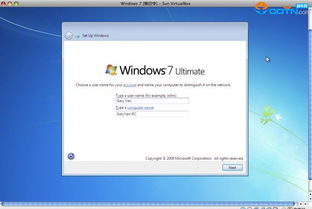
- 确保你的Mac是Intel处理器,并安装了最新版本的macOS。
- 准备一个Windows安装盘或ISO镜像文件。
- 确保你的Mac有足够的硬盘空间,至少需要20GB以上。
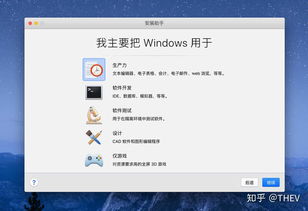
- 下载并安装Boot Camp软件。
- 打开Boot Camp助理,按照提示将Windows安装盘或ISO镜像文件添加到列表中。
- 选择要安装Windows的磁盘分区,并设置Windows的启动项。
- 点击“开始安装”按钮,等待安装完成。
- 重启Mac,按住Option键(Alt键),选择要启动的系统。
- 进入Windows系统后,可以像在普通Windows电脑上一样使用。
如果你不想在Mac上安装双系统,也可以通过虚拟机软件在Mac上运行Windows。目前市面上有很多虚拟机软件,如VirtualBox、VMware、UTM等。
- VirtualBox:免费开源,功能强大,适合初学者。
- VMware:功能全面,性能优秀,但需要付费。
- UTM:基于QEMU虚拟化技术,支持Apple Silicon,免费开源。
- 下载并安装你选择的虚拟机软件。
- 创建一个新的虚拟机,选择Windows操作系统和版本。
- 分配内存和硬盘空间。
- 安装Windows操作系统。
- 启动虚拟机,就可以在Mac上运行Windows了。
如果你不想在Mac上安装双系统或虚拟机,还可以通过云服务器在Mac上运行远程Windows。这种方法需要你拥有一台服务器,或者租用一台云服务器。
- 拥有一台服务器,或者租用一台云服务器。
- 获取服务器的公网IP地址。
- 在服务器上安装Windows操作系统。
- 配置远程桌面连接。
- 在Mac上安装远程桌面连接软件。
- 输入服务器的公网IP地址,连接到远程Windows。
- 在安装Windows之前,请确保你的Mac已经备份了重要数据。
- 安装双系统或虚拟机可能会影响Mac的性能,请谨慎操作。
- 在使用远程Windows时,请确保网络安全。
在Mac上安装Windows系统有多种方法,你可以根据自己的需求选择合适的方式。无论是Boot Camp、虚拟机还是云服务器,都能让你的Mac双面开花,满足你的双重需求。快来试试吧,让你的Mac焕发新的活力!